- Autors Jason Gerald [email protected].
- Public 2023-12-16 11:26.
- Pēdējoreiz modificēts 2025-01-23 12:26.
Šajā rakstā wikiHow tiek mācīts, kā piekļūt Windows koplietotai mapei Android ierīcē, izmantojot lietotni ES File Explorer.
Solis
1. daļa no 2: ES File Explorer instalēšana
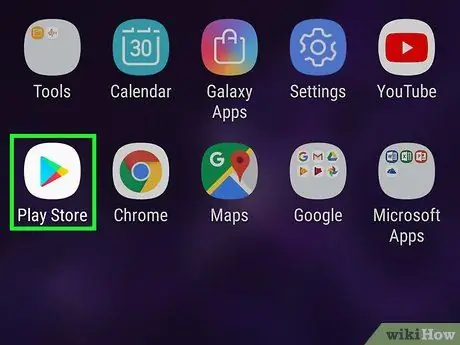
1. solis. Atveriet Play veikalu
Parasti šo lietotni var atrast lapas/lietotņu atvilktnē.
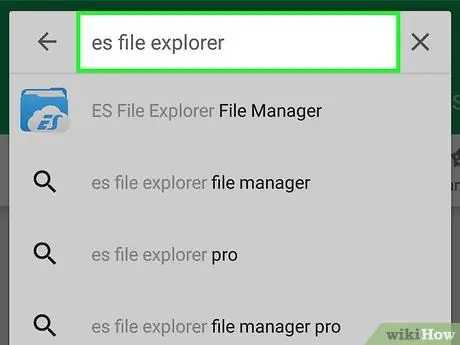
2. solis. Meklēšanas joslā ierakstiet es file explorer
Šī josla atrodas lietojumprogrammas loga augšdaļā.
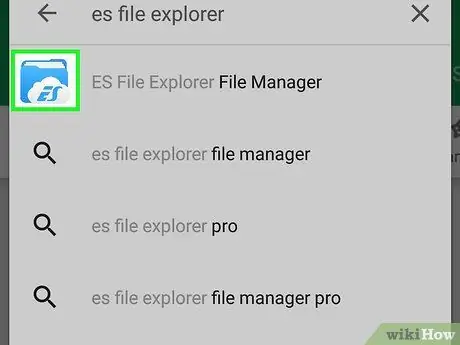
3. solis. Pieskarieties ES File Explorer
Šo opciju norāda zila mapes ikona un balts mākonis.
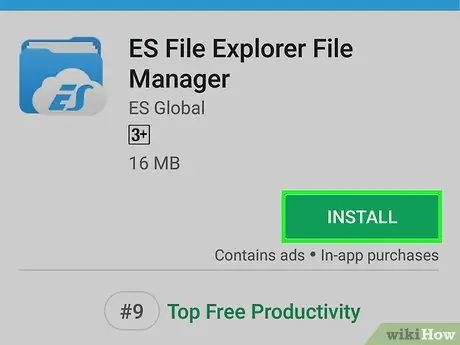
4. solis. Pieskarieties INSTALL
Tā ir zaļa poga lapas augšējā labajā stūrī.
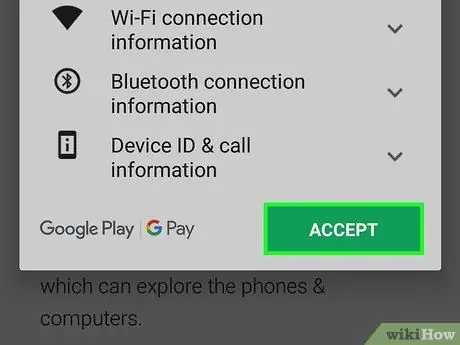
5. solis. Pieskarieties ACCEPT
ES File Explorer tiks lejupielādēts jūsu tālrunī vai planšetdatorā. Kad ikona ir pabeigta, ikona tiks pievienota ierīces lapu/lietotņu atvilktnei.
2. daļa no 2: Piekļuve koplietotajām mapēm
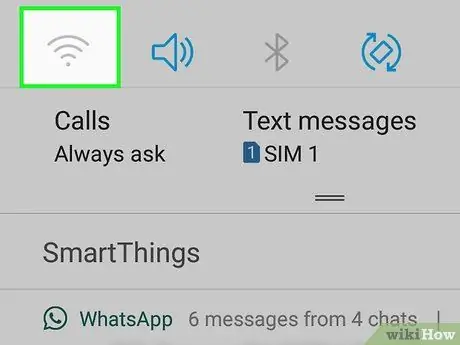
1. darbība. Pievienojiet ierīci tam pašam WiFi tīklam, kurā ir Windows koplietotā mape
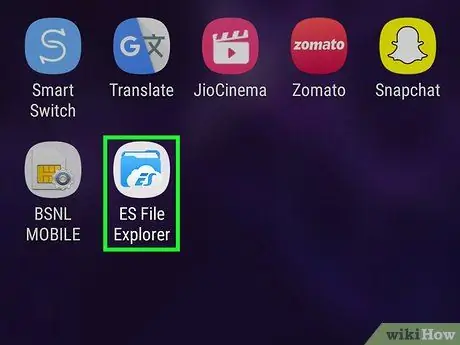
2. solis. Atveriet ES File Explorer
Šī lietotne ir atzīmēta ar zilu mapes ikonu, kuras iekšpusē ir balts mākonis. Šo ikonu varat atrast lapas/lietotņu atvilktnē.
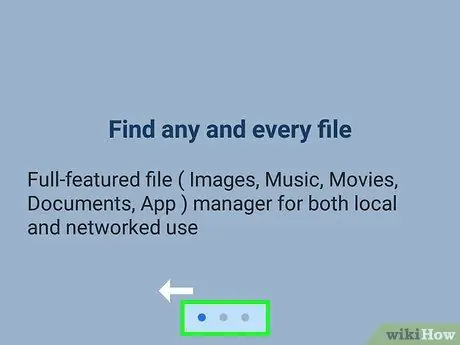
3. solis. Velciet ekrānu pa kreisi vai pa labi, lai izlaistu sveiciena lapu
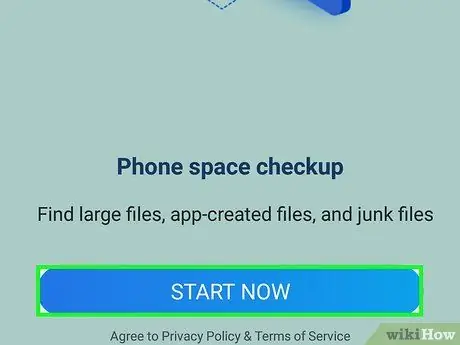
4. solis. Pieskarieties SĀKT TŪLĪT
Tiks parādīta lietojumprogrammas galvenā lapa.
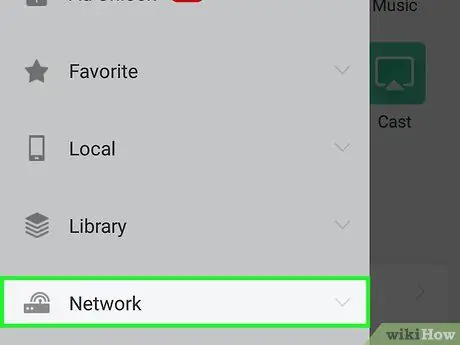
5. solis. Pieskarieties Tīkls
Tas atrodas kreisajā kolonnā, ekrāna apakšā. Tiks parādītas vairākas tīkla opcijas.
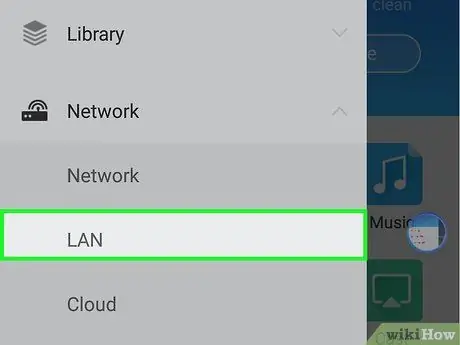
6. solis. Pieskarieties LAN
Šī opcija ir saraksta augšdaļā.
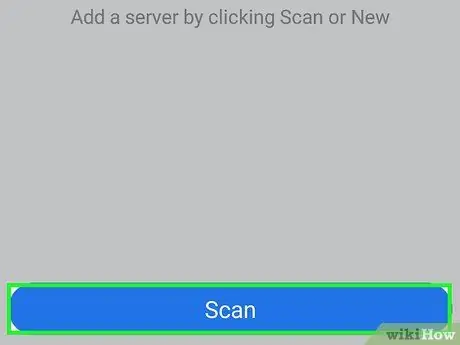
7. solis. Pieskarieties Skenēt
Šī opcija atrodas ekrāna apakšā. ES File Explorer meklēs tīklam pievienotas ierīces.
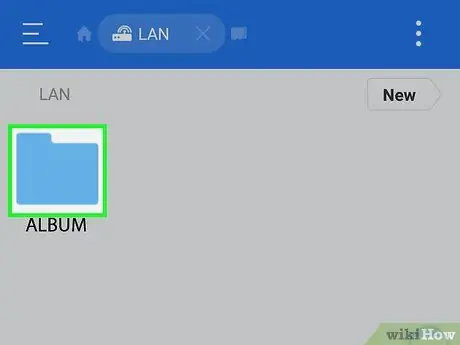
8. solis. Pieskarieties datoram, kurā ir koplietotā mape
Datoru saraksts ir sakārtots pēc to IP adreses.
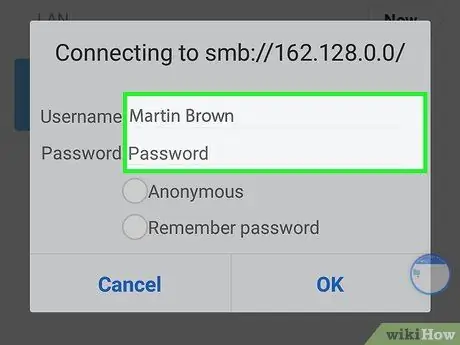
9. solis. Piesakieties datorā, ja tas tiek prasīts
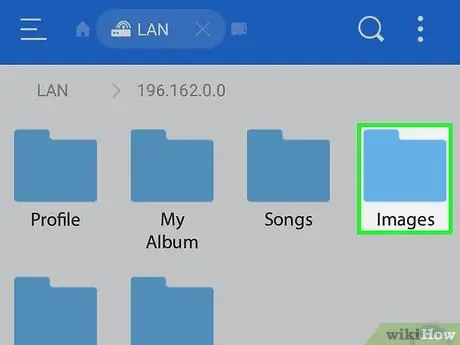
10. solis. Pieskarieties mapei, kurai vēlaties piekļūt
Mapes saturs tiks parādīts programmā ES File Explorer.






